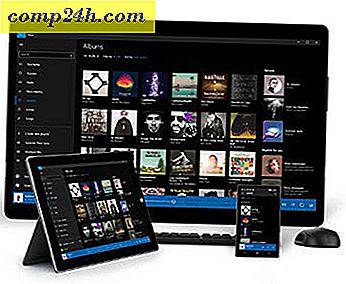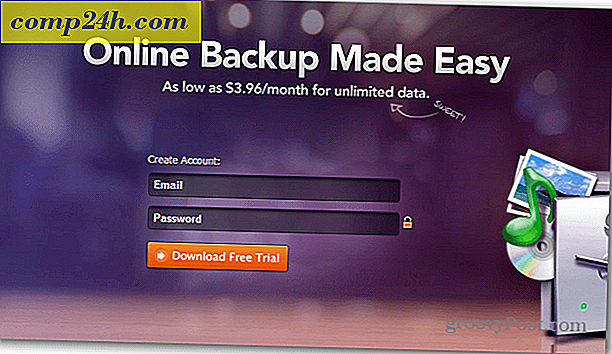Lägg till Google Drive och Dropbox som Spara platser i Office 2016
Microsoft Office 2016 tillhandahåller en omfattande uppsättning verktyg som är inbyggda i sviten. Detta inkluderar Cloud Storage, som specifikt riktar in sig på OneDrive-tjänsten. För många människor, inklusive mig själv, fortsätter Dropbox att gå till online lagringslösning. Många andra använder Google Drive eller en kombination av alla tre.
Här är en titt på hur man lägger till både Dropbox och Google Drive som spara platser i Office 2016.
Google Drive med Office 2016
Det första du behöver göra är att hämta gratis Google Drive-plugin-programmet för Microsoft Office.
Vänta medan webinstallatören startas och hämtar en liten installationsfil automatiskt till hårddisken.
Dubbelklicka sedan på driveforoffice.exe och vänta medan den installeras.
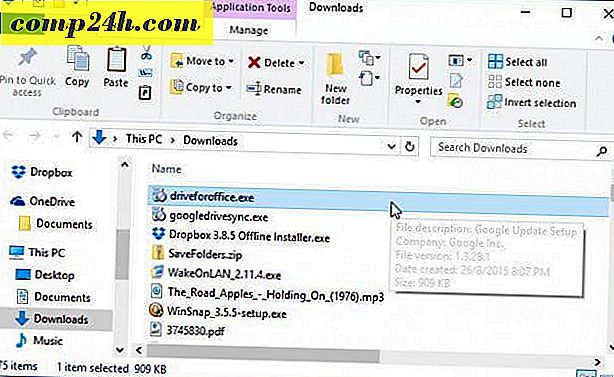
När installationen är klar startar du något av Microsoft Office 2016-programmen. En guiden för Google Drive för Microsoft Office Setup visas. Klicka på Starta och logga in på ditt Google-konto och slutföra guiden.

Google Drive läggs sedan till i listan över Spara platser på Office Backstage.

Gör Dropbox en Spara Plats
Tyvärr finns det ingen officiellt stödd lösning för Dropbox som lagringsplats på skrivbordet eller 365 versioner. Office 2016 är fortfarande i Preview, men enligt läckta dokument kommer den att starta den 22 september. Tredjepartsskript stödjer bara äldre versioner av Office, som Office 2013. Dropbox har lovat att ge stöd till Office 2016 senare i år när den nya versionen av sviten är allmänt tillgänglig.
Det är värt att notera att Office Online, som innehåller de webbaserade versionerna av Word, Excel och PowerPoint, har inbyggt stöd för Dropbox som spara plats. Starta Office Online och i nedre högra hörnet under Öppna från OneDrive, välj Lägg till ett ställe och Dropbox visas.

Så tills skrivbordsversionen får Dropbox-support måste du spara Office-filer till din Dropbox-mapp manuellt genom att bläddra till den eller lägga till den som en standard Spara plats. Så här gör du det.